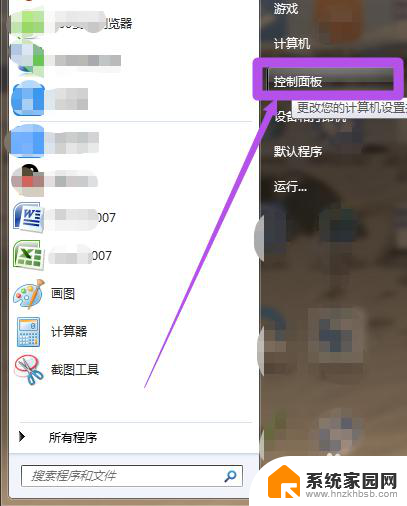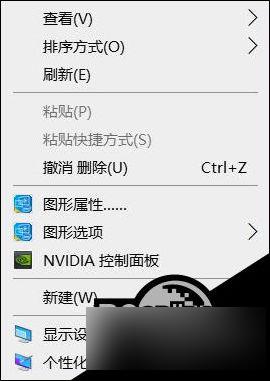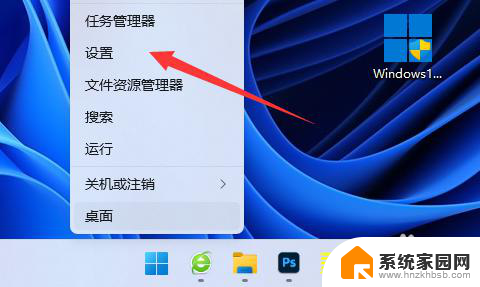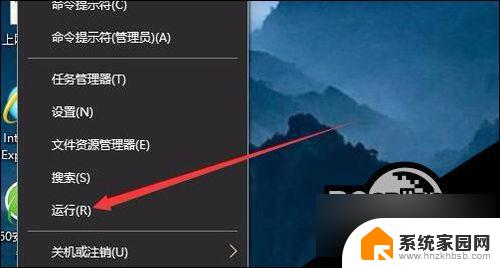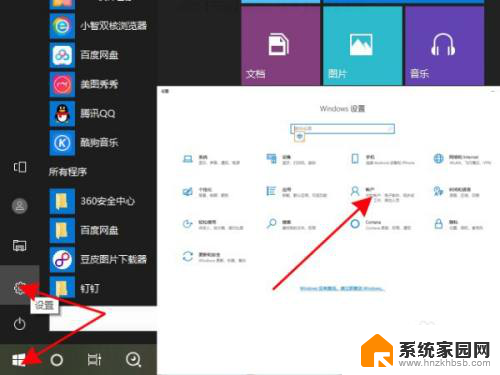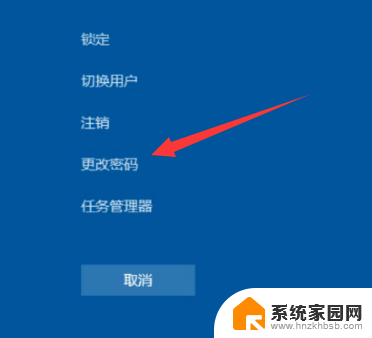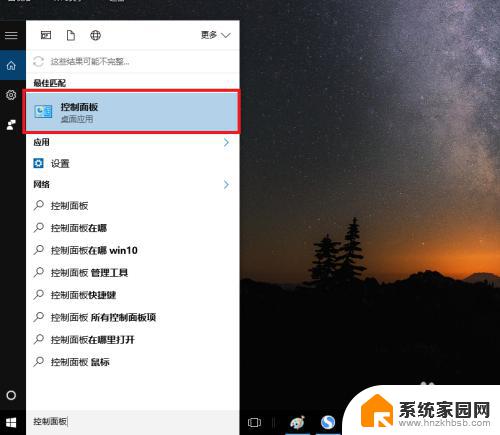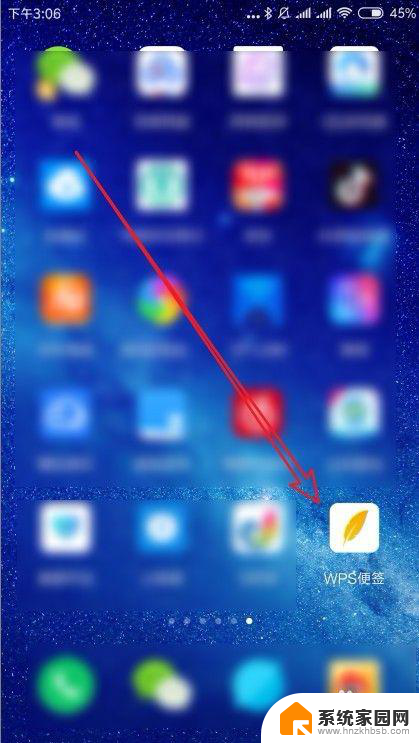win10电脑怎么设置锁屏密码和密码 win10电脑锁屏密码设置方法
更新时间:2024-05-14 13:37:09作者:hnzkhbsb
在使用Win10电脑时,设置锁屏密码是非常重要的一步,通过设置锁屏密码,可以有效保护个人隐私和数据安全。设置Win10电脑锁屏密码的方法非常简单,只需进入设置界面,选择账户选项,然后点击登录选项,即可找到设置密码的选项。在这里您可以根据个人喜好和需求,设置一个安全可靠的密码,确保您的电脑信息不被他人轻易访问。愿您的电脑安全无忧!
win10电脑怎么设置锁屏密码和密码?
具体步骤如下:
1. 单击“开始”菜单,然后单击“设置”;
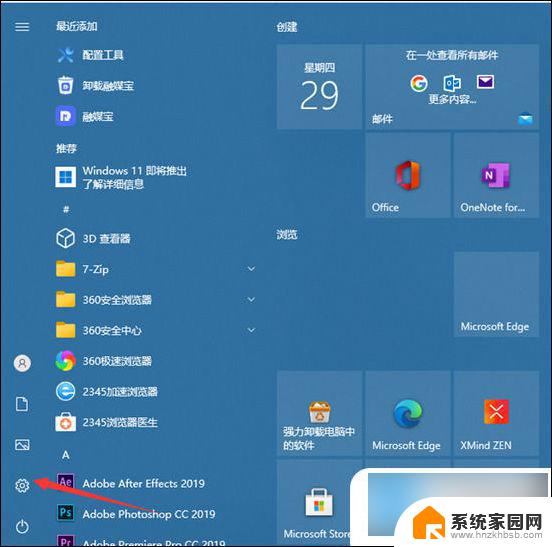
2. 单击“帐户”;
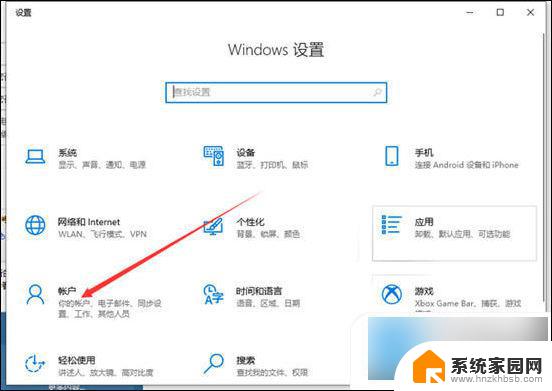
3. 单击“登录选项”;
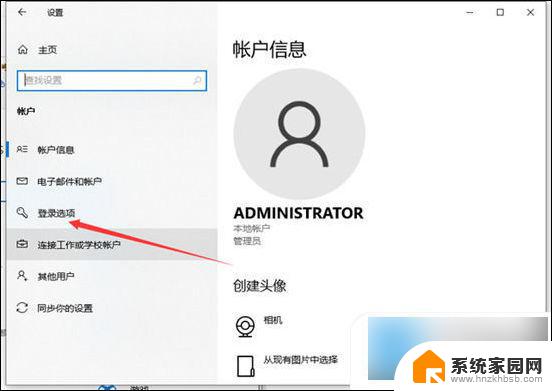
4. 然后单击以添加密码;
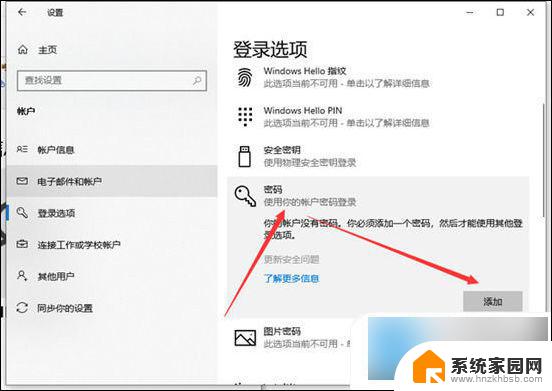
5. 然后输入您的密码和提示关键字;
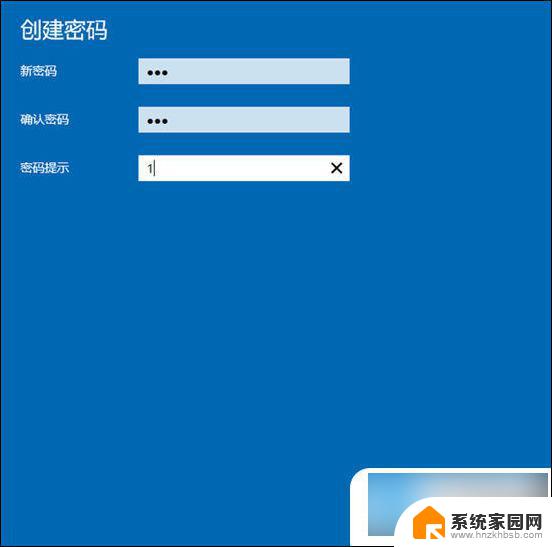
6. 保存后,设置密码后。重新启动计算机以生效。
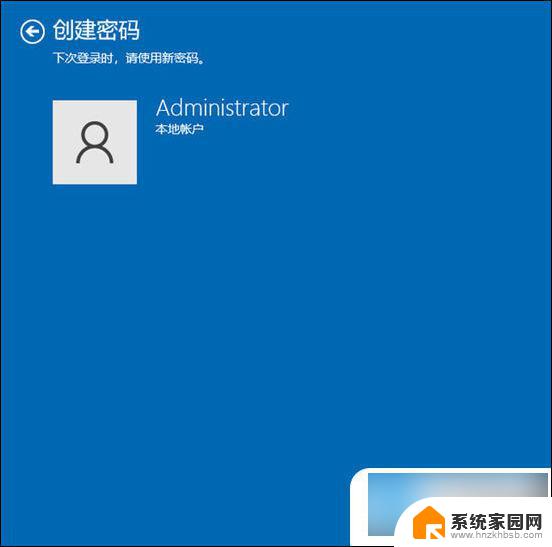
以上就是win10电脑设置锁屏密码和密码的全部内容,如果你遇到这种情况,可以根据以上方法来解决,希望对大家有所帮助。